Spotifyではストリーミング再生の際、一時的にキャッシュとして音楽を保存しています。
とくに容量が不足がちなスマホでは、定期的にキャッシュを削除しないとSpotifyアプリが落ちやすくなったり、動作が重くなる原因となります。
Spotifyを快適に使うためにもキャッシュの削除について知っておきましょう。
ここでは、Spotifyでキャッシュを削除する方法について解説していきます。
Spotifyはキャッシュを制限する機能が無い
Spotifyで端末の容量を使う機能はダウンロードとキャッシュの保存です。
ダウンロードに関しては「My Library」で音楽を再生する際にも目に入るので、端末の容量に合わせて削除して管理している人は多いかと思います。
しかし、キャッシュを制限する機能が無いので、気にしていないと端末の容量を圧迫してしまいます。その結果、Spotifyアプリが落ちやすくなったり、動作が重くなる原因となります。
Spotifyはダウンロードしていない曲をストリーミング再生すると初回にキャッシュを保存します。
保存されたキャッシュのおかげで次回再生時、すぐに音楽が始まり、途切れることなく再生できるようになります。
ただし、ストリーミング再生を利用しているとキャッシュだけで数十GB以上溜まることもあるので、定期的に確認して削除するようにしましょう。
ダウンロードした曲の削除は以下の記事を参考にしてください。
 Spotify – ダウンロードした曲の削除方法
Spotify – ダウンロードした曲の削除方法端末の容量が少なくなったらダウンロード済みの曲やキャッシュを削除してみましょう。
キャッシュの削除方法
「設定」→「ストレージ」をタップ
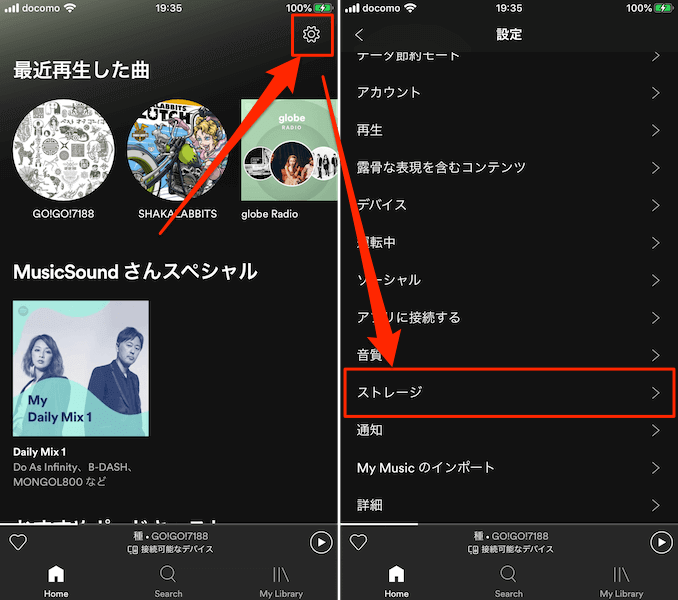
「キャッシュを削除する」→「キャッシュを削除する」をタップ
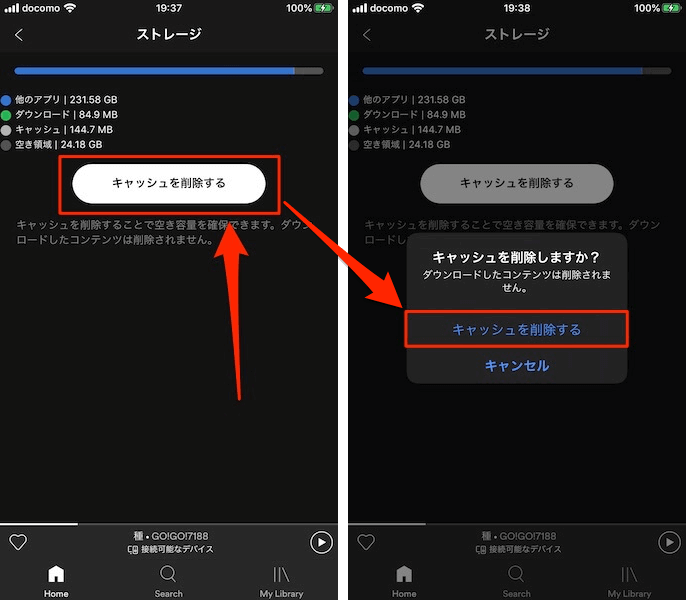
キャッシュ削除時にダウンロードしていない曲を再生中、停止中の場合は完全には0になりません。
この「ストレージ」画面で表示されるダウンロードとキャッシュがSpotifyで使われている容量です。
画面上部に表示されているバーは青色が現在使われている容量で、灰色部分が空き容量を示しています。
他のアプリで使われている容量も表示されていますが、「キャッシュを削除する」をタップしてもSpotifyのキャッシュ以外は削除されないので安心してください。


